Hoe stel ik de TWINFIELD (boekhoudprogramma) koppeling in?
Instellen Twinfield koppeling
Voor de Twinfield koppeling moet de volgende instellingen gezet worden:
Grootboek instellingen:
- Login als beheerder
- Ga naar menu “Beheer”
- Klik op “Grootboek Detail” het volgende scherm wordt geopend:
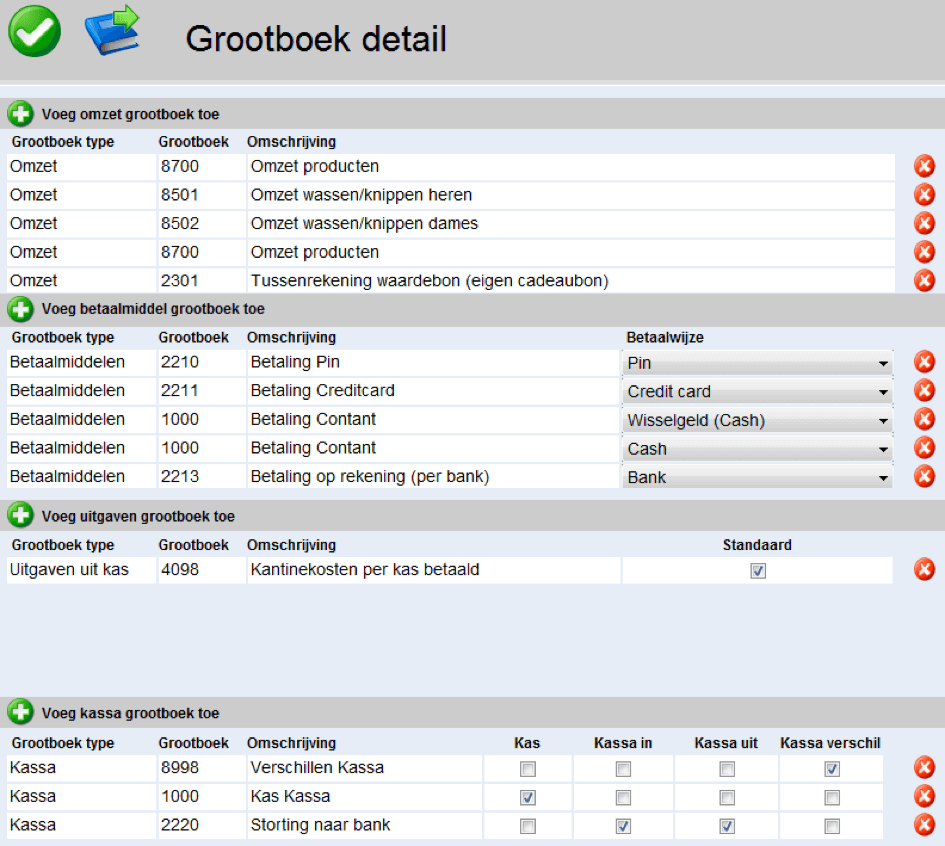
(Bovenstaand schermafbeelding is een voorbeeld van grootboek inrichting)
- Stel de grootboeken in voor:
- Omzet (grootboekrekeningen voor de behandelingen en producten)
- Betaalmiddelen (grootboekrekeningen voor de betaalmogelijkheden)
- Uitgaven (grootboekrekeningen voor kas uitgaven)
- Kassa(Kas, Kassa in(geld dat toegevoegd is aan de kassa),Kassa uit(Geld dat uit de kassa genomen is), Kassa verschillen(Verschillen die na kassa opmaak geconstateerd is))
BTW instellingen:
- Login als beheerder
- Ga naar menu “Beheer”
- Klik op “BTW Detail” het volgende scherm wordt geopend:
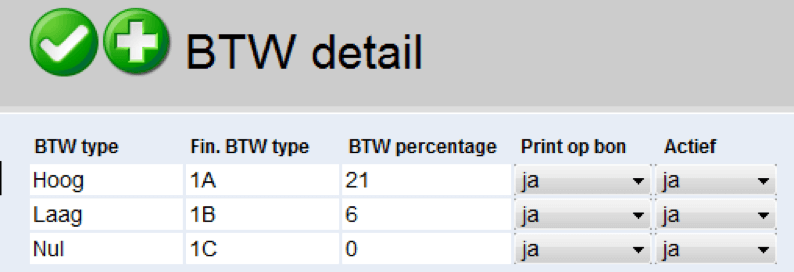
(Bovenstaand schermafbeelding is een voorbeeld van BTW inrichting)
- Definieer per BTW het volgende:
- BTW types (naam BTW binnen kassa systeem)
- Fin BTW type (BTW code Twinfield)
- BTW percentage (percentage BTW type)
- Print op bon (BTW uitspliting op bon geprint moet worden)
- Actief (BTW kan worden toegewezen aan behandelingen/producten)
Twinfield login gegevens:
- Login als beheerder
- Ga naar menu “Beheer”
- Klik op “Winkel Detail” en vul de volgende gegevens in met de gegevens van Twinfield:
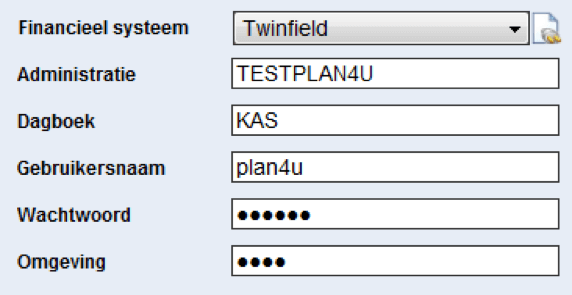
- Financieel systeem (kies voor Twinfield)
- Vul de administratie in.
- Definieer het dagboek van Twinfield
- Vul de login gegevens(gebruikersnaam, wachtwoord en omgeving) in met de Twinfield gebruiker die rechten heeft op de Twinfield webservice.
- Test of er verbinding gemaakt kan worden met Twinfield door op de testknop
 te klikken.
te klikken. - Als het inloggen in Twinfield gelukt wordt de volgende melding getoond:

Inzien Journaalpost Twinfield
- Login als beheerder
- Ga naar menu “Beheer”
- Klik op “Grootboek Detail”
- Klik op
 het blauwe journaalpost icoon.Het journaalposten overzicht worden getoond:
het blauwe journaalpost icoon.Het journaalposten overzicht worden getoond:
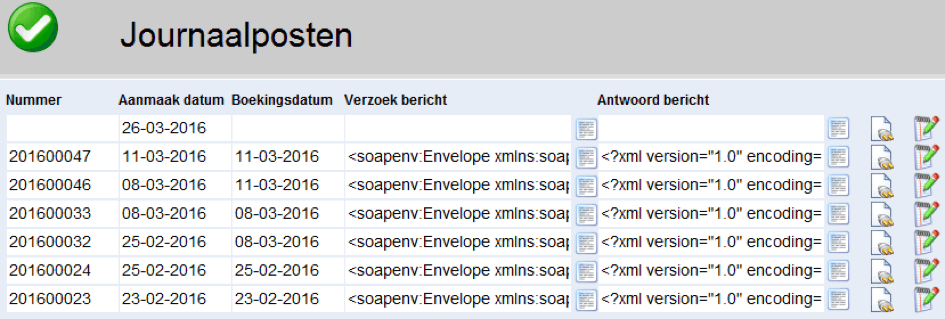
- Journaalpost gegevens inzien kan door
 op de bewerk knop te klikken.
op de bewerk knop te klikken.
Toewijzing van grootboek aan omzet, betalingen, uitgaven en kassa kunnen aangepast worden - De journaalpost kan handmatig worden doorgezet naar Twinfield door op de
 knop “verstuurd journaalpost” te klikken.
knop “verstuurd journaalpost” te klikken.
(Gebruik deze optie alleen als een fout is opgetreden na het opmaken van de kassa) - Wanneer de technische webservice berichten ingezien dienen worden om bijvoorbeeld de foutmelding te achterhalen kan op de knop
 geklikt worden of de inhoud van het veld “verzoek bericht” / “antwoord bericht” te kopiëren en in een xml editor te openen.
geklikt worden of de inhoud van het veld “verzoek bericht” / “antwoord bericht” te kopiëren en in een xml editor te openen.
Doorboeken Journaalpost Twinfield vanuit de kassa
- Wanneer de Twinfield instellingen zijn ingesteld wordt na elke kassa opmaak en geklikt is op “nieuw kassa bedrag” gevraagd of de gegevens doorgezet moeten worden naar Twinfield.
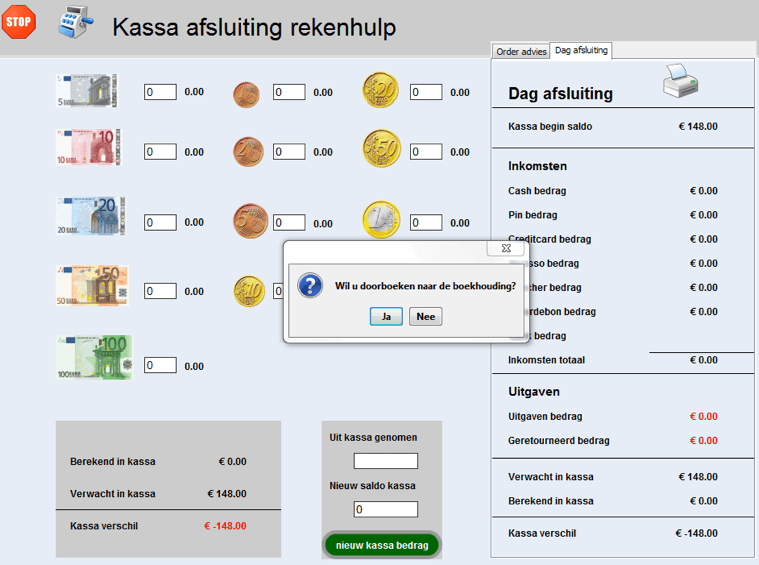
- Klik op “Ja” om de Kassa afsluiting gegevens te versturen.
- Wanneer de Journaalpost succesvol is verwerkt door Twinfield wordt het Twinfield documentnummer getoond.
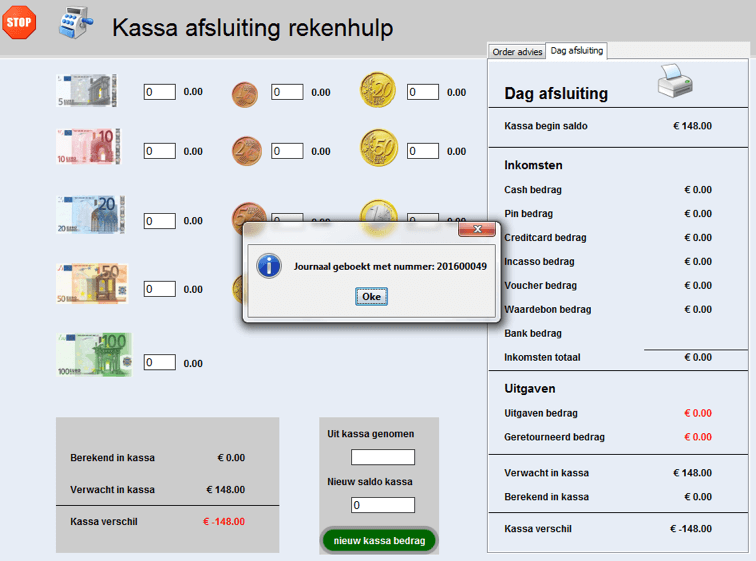
Als een foutmelding wordt weergegeven ga dan naar “Inzien Journaalpost Twinfield”
